
Obsah
Pokud nechcete používat klávesnici a myš při hraní her na počítači Mac, postupujte podle pokynů uvedených v části Použití ovladače PS4 v systému Mac.
Zatímco systém Windows je dominantní herní platformou, na které je možné hrát, Mac jsou mnohem lepší v hrách než dříve, zejména se systémem Steam v systému Mac se spoustou her, které pracují s operačním systémem OS X.
Mnoho her lze hrát s klávesnicí a myší, ale tam jsou prostě některé hry, které opravdu potřebují řadič, aby je dostatečně dobře hrát. Závodní hry a sportovní hry jsou dva žánry, které osobně považuji za lepší než s klávesnicí a myší.
Pokud však ve svém počítači Mac děláte spoustu her, je klávesnice a myš opravdu vaším jediným způsobem, jak ovládat hry, ale můžete být překvapeni, že můžete snadno připojit ovladač PS4 k počítači Mac přes Bluetooth.

Ovladač PS4 je oblíbeným fanouškem díky svým schopnostem Bluetooth, takže je snadné připojit se k počítači se systémem Windows.
V každém případě, pokud chcete použít ovladač PS4 v systému Mac, postupujte takto.
Připojení ovladače PS4 k počítači Mac
První věc, kterou budete chtít udělat, abyste mohli používat ovladač PS4 s OS X, je zapnout Bluetooth vašeho počítače Mac. K tomu, jít do Systémové preference, klikněte na Bluetooth a zapněte ji, pokud již není.
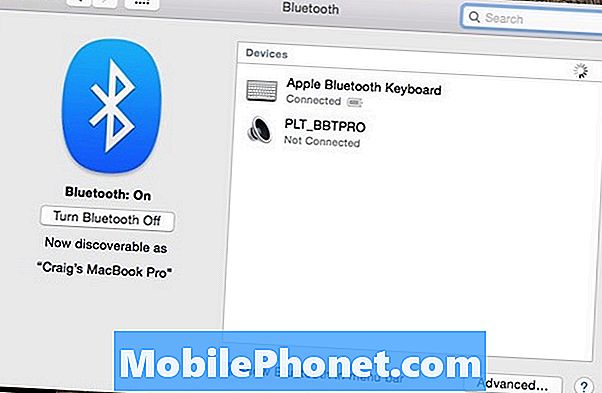
Jakmile je Bluetooth zapnutý, stiskněte a podržte současně tlačítka PlayStation a Share na ovladači PS4, dokud nezačne blikat světelná lišta kontroleru.
Ovladač PS4 by se měl nakonec zobrazit pod seznamem zařízení v panelu nastavení Bluetooth jako Bezdrátový ovladač.
Klikněte na Bezdrátový ovladač a potom klepněte na tlačítko OK Pár. Možná budete muset zadat heslo nebo párovací kód, a pokud ano, zadejte výzvu „0000“. V tomto okamžiku bude ovladač PS4 oficiálně spárován s vaším počítačem Mac.

Pokud nechcete připojit ovladač PS4 přes Bluetooth, můžete jej připojit přes standardní USB, protože řadič PS4 má standardní port microUSB pro připojení.
To je opravdu volba, protože OS X může nativně rozpoznat váš ovladač PS4, když jej připojíte pomocí USB.
Všechno, co zbývá udělat, je vypálit jakoukoliv hru, která je dodávána s podporou řadiče, a jste na závodech.
Můžete dokonce hrát klasické hry pomocí emulátoru na vašem počítači Mac, a zatímco emulátor bude s největší pravděpodobností výchozí pro klávesnici a myš, většina emulátorů má nastavení nebo možnosti, které vám umožní přepnout na použití ovladače PS4 a dokonce přizpůsobit ovládací prvky.

Co se týče her Mac, které podporují řadič PS4 v OS X, hrstka her Steam bude fungovat bezchybně, včetně hranic 2 a Batman: Arkham City. Méně známé hry jako Return to Dark Castle a Fez dobře fungují s řadičem PS4.
Připojení řadiče PS4 k počítači Mac je o něco jednodušší než systém Windows, protože v systému Windows potřebujete nějaký software třetích stran, abyste v podstatě oklamali systém Windows tak, že používáte řadič Xbox (protože systém Windows nativně podporuje řadiče Xbox).
S Macem však stačí, když jej připojíte a hned to rozpozná. Jediné, co vás drží zpět, jsou hry, které chcete hrát, protože potřebují podporovat externí řadiče, aby ovladač PS4 fungoval.
Většina novějších her AAA však přichází s podporou řadičů ve verzích PC a Mac, takže by to nemělo být velkým problémem.


